Eway est une passerelle de paiement en ligne sécurisée et fiable. Elle fournit des services de paiement pour les entreprises en Australie, Nouvelle-Zélande, Hong Kong, Singapour et Macao. Grâce à l’intégration d’Eway dans Jotform, vous pouvez collecter de l’argent en ligne pour des commandes, abonnements ou dons avec un formulaire de paiement personnalisé.
Remarque
Votre compte Eway exigera que vous activiez la conformité PCI pour utiliser ou compléter l’intégration Eway. Seule l’équipe d’Eway peut le faire, à condition que vous leur envoyiez la certification PCI de Jotform. Rendez-vous sur la page de conformité PCI pour télécharger le certificat.
Vous pouvez intégrer Eway dans votre formulaire en suivant les étapes ci-dessous.
- Dans le créateur de formulaire, cliquez sur le bouton Ajouter un élément de formulaire.
- Allez dans les Paiementsonglet.
- Cliquez sur Eway dans la liste. Vous pouvez également le glisser-déposer pour l’ajouter.
- Dans les Paramètres de paiement, configurez les éléments suivants :
- Clé API
- Mot de passe API — Vous pouvez obtenir à la fois la clé API et le mot de passe via la section Clé API de votre compte Eway. Visitez Clé API et Mot de passe eWAY pour les étapes.
- Clé de chiffrement côté client — Visitez Clé de chiffrement côté client via MYeWAY Business Centre pour plus de détails.
- Devise — L’intégration Eway prend en charge de multiples devises. Les prix et montants affichés sur le formulaire sont basés sur la devise sélectionnée.
- Type de paiement — Choisissez entre vendre des produits, autoriser des montants définis par l’utilisateur ou collecter des dons.
Le saviez-vous ?
Vous pouvez ouvrir les Paramètres de paiement en cliquant sur l’icône Baguette sur le côté droit de la passerelle Eway.
Dans les Paramètres supplémentaires de la passerelle, vous trouverez plusieurs options, qui incluent les suivantes :
- Mode Sandbox — Activez le Sandbox si vous souhaitez tester l’intégration Eway. Vous devez utiliser des identifiants sandbox d’Eway pour cela.
- Autorisation uniquement — Activez cette option pour facturer les clients à une date ultérieure. Visitez Comment activer l’autorisation de paiement pour plus de détails.
- Si vous avez sélectionné Vendre des produits dans le Type de paiement, cliquez sur le bouton Continuer pour ajouter vos articles de produit. Si c’est l’autre option, cliquez sur le bouton Enregistrer pour compléter l’intégration.
Voir aussi :
- Création de votre premier formulaire de commande
- Comment ajouter un code promo aux formulaires de paiement
- Comment ajouter des frais de livraison aux formulaires de paiement
- Comment ajouter de la taxe à votre formulaire de paiement
- Comment ajouter des options aux formulaires de paiement
- Comment générer une facture pour votre formulaire de paiement

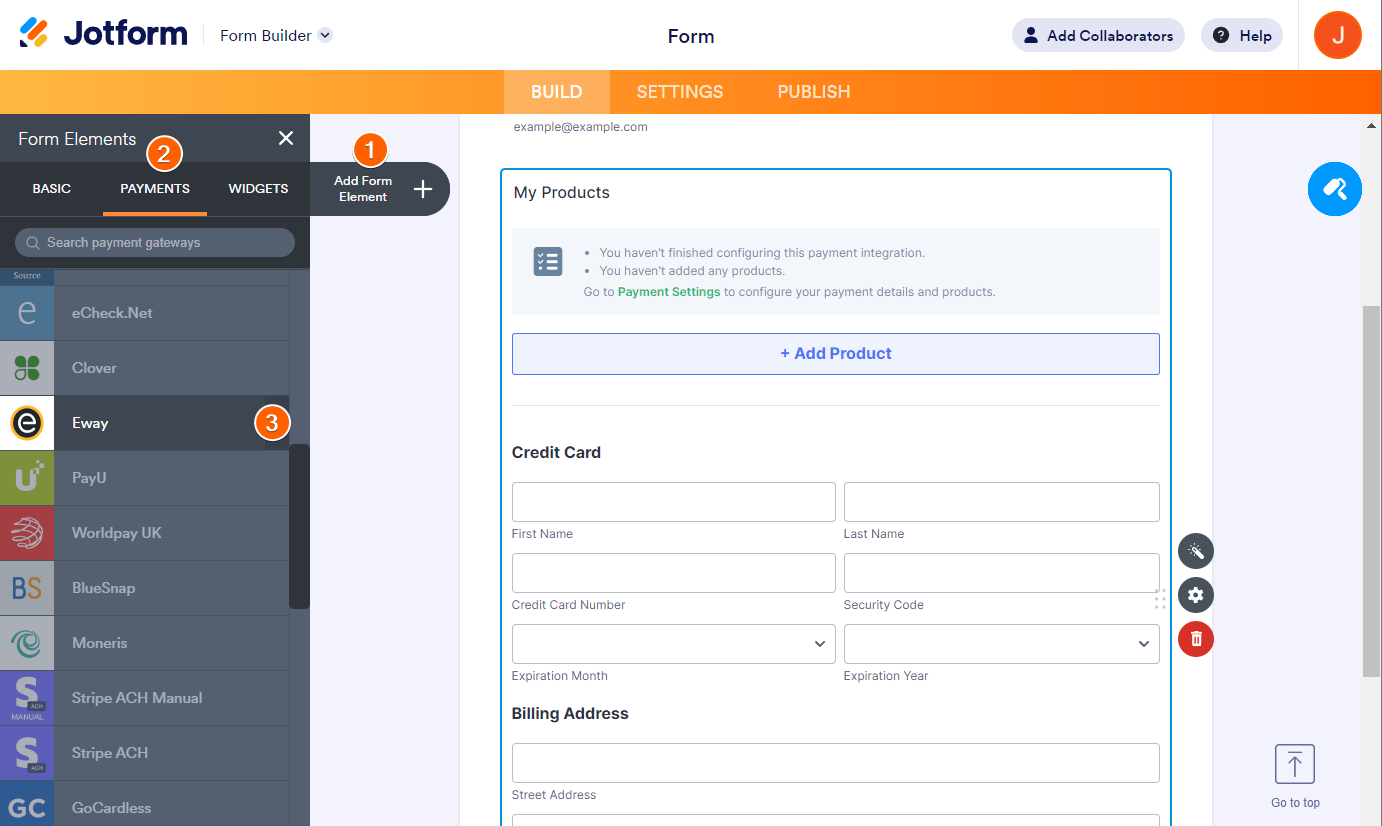
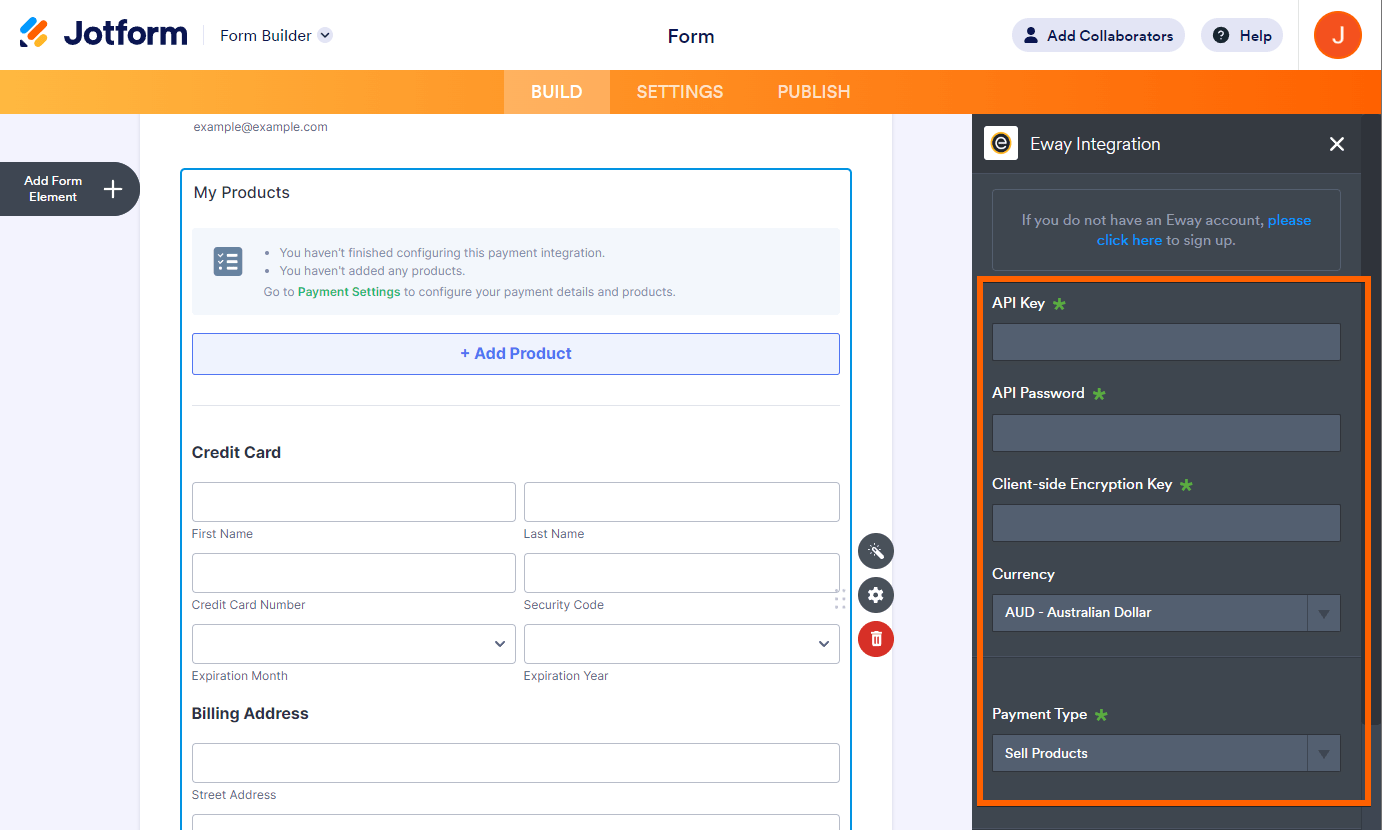
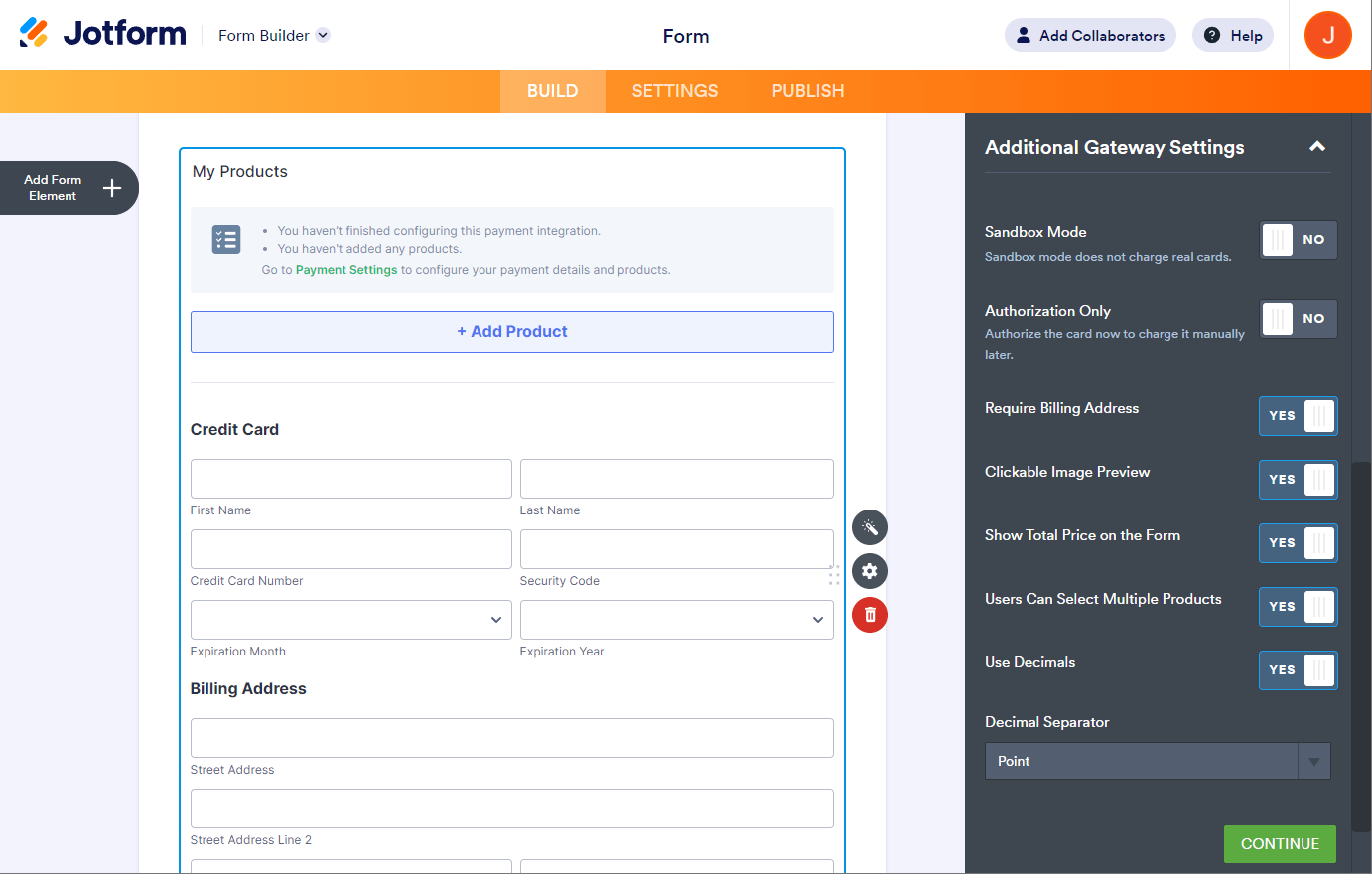
Envoyer un commentaire: